
カテゴリー表示、クラッシック表示のどちらでも、コントロールパネルから [ユーザーアカウント] をクリックし、パソコンを起動してログオンするのにパスワードを入力しないとログオンできない設定にしておきましょう。そうすることにより、パソコンをどこかに置き忘れたり、盗難に遭ったりした時も、中を見られることを防いでくれます。
[ユーザーアカウント] をクリック。変更するアカウントを選びます の下にあるアイコンの中から、今回パスワードを設定したいものをクリック。アカウントの何を変更しますか のメニューの中から パスワードを作成する をクリック。
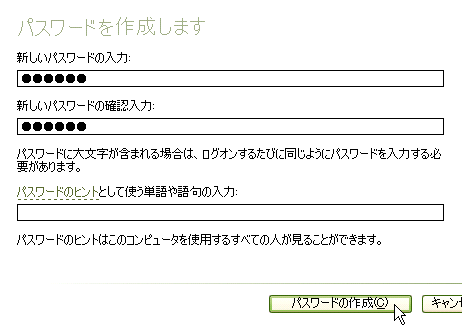

データの紛失は盗難にあった場合だけとは限りません。パソコンが故障したり、ウィルスなどにやられてしまったりして大切なデータを失うケースも珍しくありません。
市販されている多くのパソコンでは、ひとつのハードディスクをCディスクとDディスクといった感じに、論理的にふたつに仕切ってあります。そうすることにより、OSなどのプログラムの入っているCディスクがおかしくなっても、Dディスクのデータは失われずに済みます。ですから、普段からデータはDディスク領域に保存するようにしましょう。ただパソコンによっては、Dディスクの容量が小さく仕切ってあるものもありますので、そういう場合は、外部記憶メディアであるCD-Rや、MOディスク、DVD−RAMに保存しておくようにしましょう。そして、そのDディスクのデータも、こまめに外部記憶メディアにバックアップすることをお忘れなく。
大切な設定は、設定した時にその画面を記録し設定記録としてまとめておきますと、万が一パソコンを振り出しに戻さなければならなくなった場合などに大変役立ちます。 ※ パソコンを振り出しに戻すことを リカバリー といいます。
■ インターネット上で、セキュリティ情報の得られるサイトをピックアップしてみました。
総務省情報通信政策局情報セキュリティ対策室
http://www.soumu.go.jp/main_sosiki/joho_tsusin/security/index.htm
警視庁セキュリティー・ポータルサイト
http://www.cyberpolice.go.jp/pc/
Microsoft 個人ユーザー向けセキュリティ
http://www.microsoft.com/japan/athome/security/default.mspx
Yahoo! JAPAN - セキュリティ対策特集
http://special.security.yahoo.co.jp/
スパイウエアを防ぐには
http://security.yahoo.co.jp/guide/3_2_2.html
コンピュータウィルス大図鑑
http://itpro.nikkeibp.co.jp/members/NNW/NETPOINT/20030603/1/
ウイルス/セキュリティ情報(富士通 AzbyClub)
http://azby.fmworld.net/support/security/backnumber.html?supfrom=security_mn_kihon

[ユーザーアカウント] をクリック。変更するアカウントを選びます の下にあるアイコンの中から、今回パスワードを設定したいものをクリック。アカウントの何を変更しますか のメニューの中から パスワードを作成する をクリック。
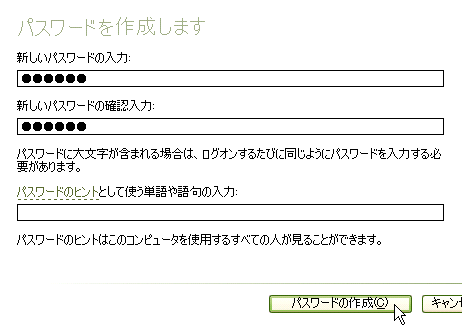

データの紛失は盗難にあった場合だけとは限りません。パソコンが故障したり、ウィルスなどにやられてしまったりして大切なデータを失うケースも珍しくありません。
市販されている多くのパソコンでは、ひとつのハードディスクをCディスクとDディスクといった感じに、論理的にふたつに仕切ってあります。そうすることにより、OSなどのプログラムの入っているCディスクがおかしくなっても、Dディスクのデータは失われずに済みます。ですから、普段からデータはDディスク領域に保存するようにしましょう。ただパソコンによっては、Dディスクの容量が小さく仕切ってあるものもありますので、そういう場合は、外部記憶メディアであるCD-Rや、MOディスク、DVD−RAMに保存しておくようにしましょう。そして、そのDディスクのデータも、こまめに外部記憶メディアにバックアップすることをお忘れなく。
大切な設定は、設定した時にその画面を記録し設定記録としてまとめておきますと、万が一パソコンを振り出しに戻さなければならなくなった場合などに大変役立ちます。 ※ パソコンを振り出しに戻すことを リカバリー といいます。
■ インターネット上で、セキュリティ情報の得られるサイトをピックアップしてみました。
総務省情報通信政策局情報セキュリティ対策室
http://www.soumu.go.jp/main_sosiki/joho_tsusin/security/index.htm
警視庁セキュリティー・ポータルサイト
http://www.cyberpolice.go.jp/pc/
Microsoft 個人ユーザー向けセキュリティ
http://www.microsoft.com/japan/athome/security/default.mspx
Yahoo! JAPAN - セキュリティ対策特集
http://special.security.yahoo.co.jp/
スパイウエアを防ぐには
http://security.yahoo.co.jp/guide/3_2_2.html
コンピュータウィルス大図鑑
http://itpro.nikkeibp.co.jp/members/NNW/NETPOINT/20030603/1/
ウイルス/セキュリティ情報(富士通 AzbyClub)
http://azby.fmworld.net/support/security/backnumber.html?supfrom=security_mn_kihon
